
发布时间:2015-03-20 09: 24: 35
最近最热的韩剧非《blood》莫属了,凭借超高的颜值,新颖的主题成功吸引了一大批粉丝。网络上纷纷以该剧为素材,制作出了多样多样的节目,让人忍不住想点击观看呢!有些粉丝想把自己喜欢的片段和镜头制作节目短片,不知道该怎么办?下面小编将介绍利用会声会影x5制作节目短片的方法。
操作步骤:
1.首先在覆叠轨1上插入下载下来的视频素材,右击素材,选择静音,将素材原来的声音去除掉。
2.再给该素材加上“像素器”滤镜,点击会声会影自定义滤镜。第一帧,将X轴数值调整为83.7,Y轴数值调整为81.4,宽度调整为15.6,高度调整为13,块大小调整为100,如图1所示;复制第一帧参数到最后一帧,然后点击确定。
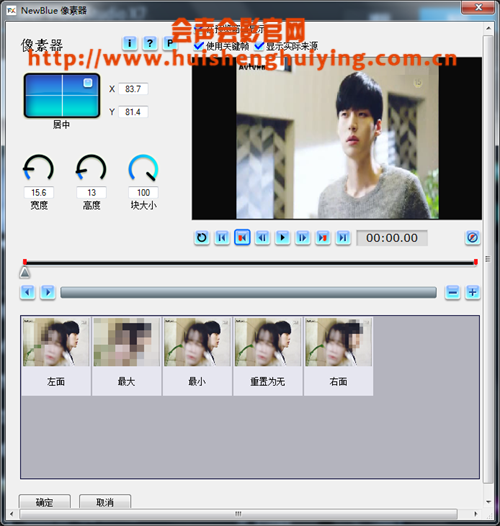
图片1
3.然后继续给该素材加上“像素器”滤镜,点击自定义动作。第一帧,将X轴数值调整为-93.0,Y轴数值调整为90.7,宽度调整为29.4,高度调整为10,块大小调整为100,如图2所示;复制第一帧参数到最后一帧,然后点击确定。
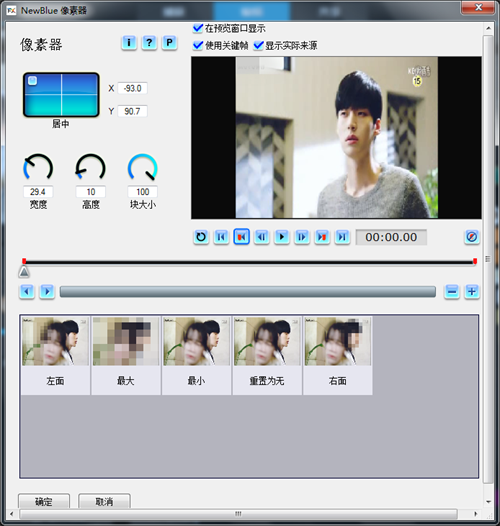
图片2
4.在覆叠轨2上插入一张纯黑的素材,右击设置自定义动作。第一帧,将位置X轴数值调整为-55,Y轴数值调整为-46,大小X轴数值调整为28,Y轴数值调整,13,如图3所示;复制第一帧参数到最后一帧,然后点击确定。
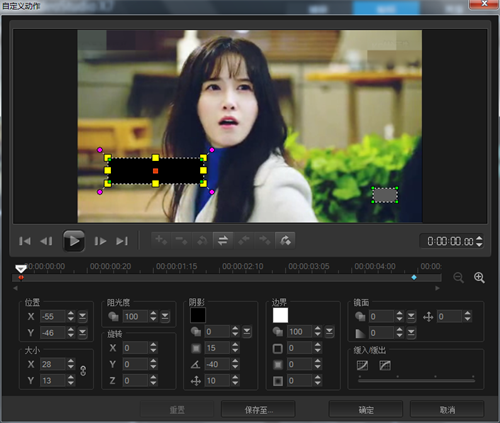
图片3
5.在覆叠轨3、4上插入图4、5所示的素材。

图片4

图片5
6.在覆叠轨5上插入一张纯白的素材,右击设置自定义动作。第一帧,将阻光度数值调整为40,如图6所示;复制第一帧参数到最后一帧,然后点击确定。
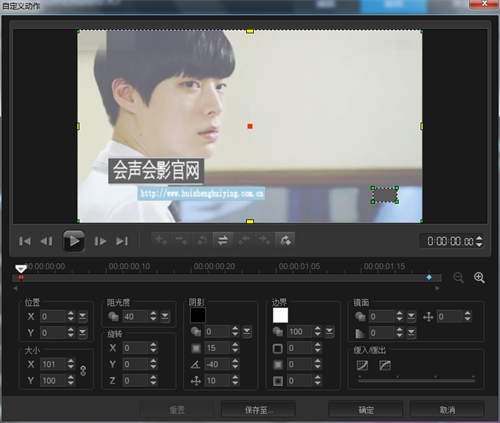
图片6
7.继续给素材加上“修剪”滤镜,点击自定义滤镜。第一帧将宽度和高度数值均调整为0,中心点摆放到左上角,如图7所示;在00:18设置第二帧,将宽度和高度数值均调整为100,中心点位置摆放到中间,如图8所示;复制第二帧到最后一帧,然后点击确定。
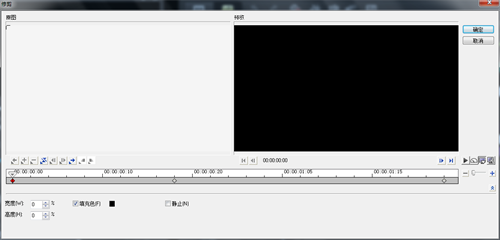
图片7
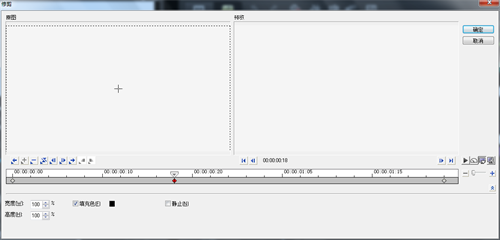
图片8
8.在覆叠轨6上插入图9所示的素材,首先将素材的阻光度调整为50。然后给素材加上“修剪”滤镜,遮罩参考第7点。
图片9
9.在覆叠轨7上插入图10所示的素材,给素材加上“修剪”滤镜,参数参考第7点。
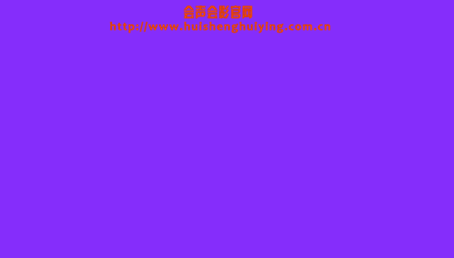
图片10
10.在覆叠轨8上插入一小段原视频素材,给素材加上“修剪”滤镜,点击自定义滤镜。第一帧,将宽度和高度均调整为0,中心点摆放到左上角,填充色调整为白色,如图11所示;最后一帧,将宽度和高度均调整为100,中心点摆放到中心,如图12所示,最后点击确定。
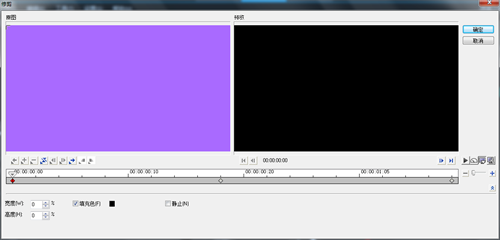
图片11
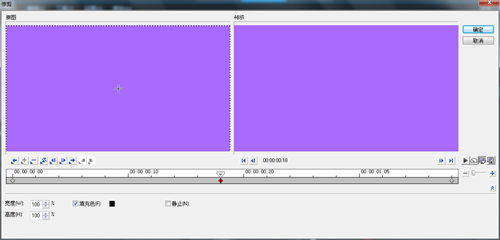
图片12
11.在覆叠轨8上插入图13所示的素材,右击设置自定义动作。第一帧,将位置X轴数值调整为-1,Y轴数值调整为-16,大小X,Y轴数值调整为87,如图14所示;复制第一帧参数到最后一帧,然后点击确定。
图片13

图片14
12.覆叠轨9上插入一张纯白素材,右击设置自定义动作。第一帧,将位置X轴数值调整为27,Y轴数值调整为14,大小X轴数值调整为35,Y轴数值调整为10,如图15所示;复制第一帧参数到最后一帧,最后点击确定。
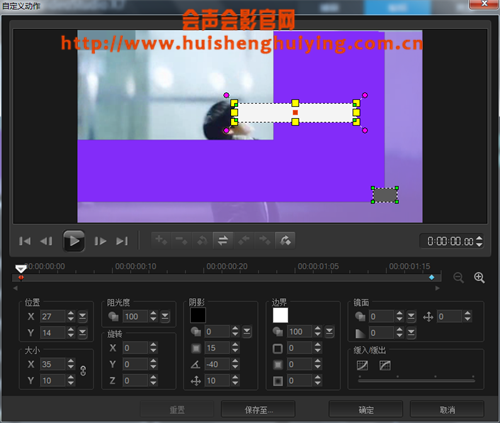
图片15
13.再给该素材加上“修剪”滤镜,点击自定义滤镜。第一帧,将宽度数值调整为1,高度数值调整为100,中心点位置摆放到最右边,如图16所示;在00:10设置第二帧,将宽度数值调整为100,中心点位置摆放在正中间,如图17所示;在01:04设置第三帧,参数参考第二帧;最后一帧,参数参考第一帧,将中心点位置调整到最左边,如图18所示,最后点击确定。
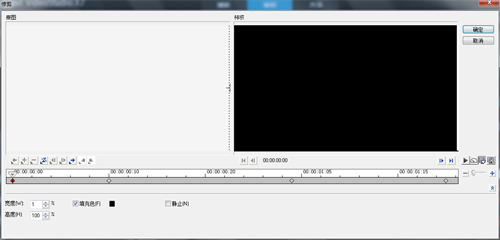
图片16
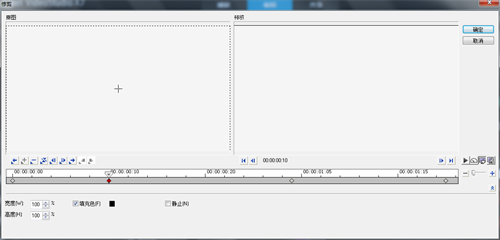
图片17
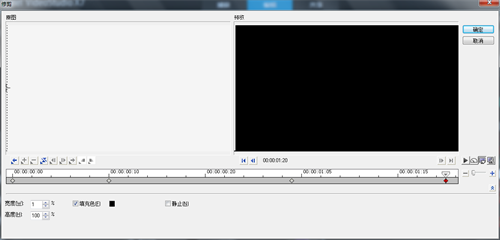
图片18
14.覆叠轨10上插入图9所示的素材,设置自定义动作,参数参考第12点。给素材加上“修剪”滤镜,设置自定义动作。第一帧,将宽度数值调整为1,高度数值数值为100,中心点摆放到最右边,如图19所示;在00:06设置第二帧,将宽度和高度数值均调整为100,中心点位置摆放到中间,如图20所示;最后一帧,参数参考第一帧,中心点位置摆放到最左边,如图21所示,最后点击确定。
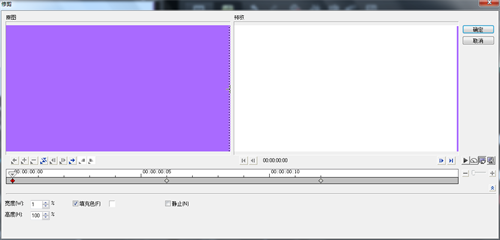
图片19
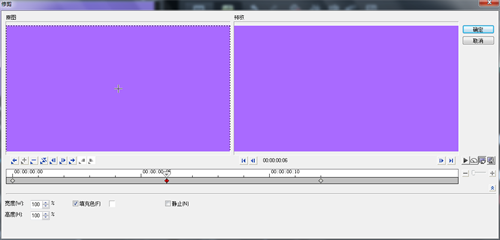
图片20
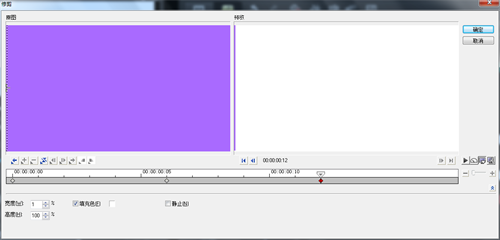
图片21
15.覆叠轨11上插入图10所示的素材,设置自定义动作,参数参考第12点。给素材加上“修剪”滤镜,点击自定义滤镜。第一帧,将宽度数值调整为0,高度数值调整为100,中心点位置摆放到最右边,如图22所示;在00:04设置第二帧,将宽度数值调整为70,中心点位置摆放如图23所示;最后一帧,参数参考第一帧,将中心点位置摆放到最左边,如图24所示;最后点击确定。
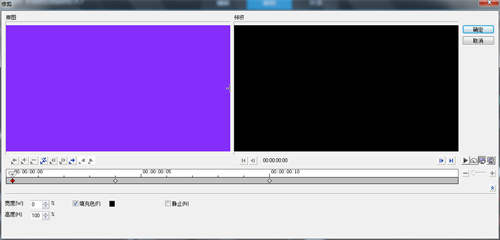
图片22
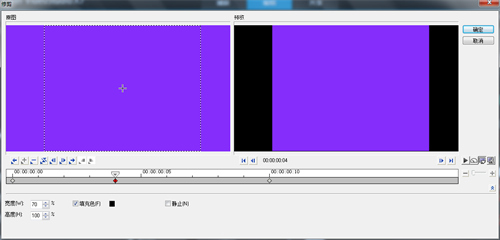
图片23
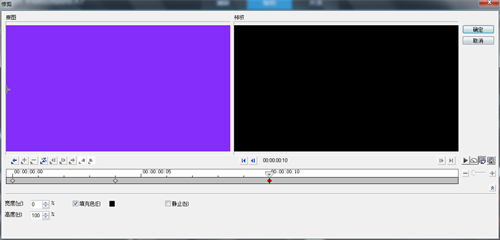
图片24
16.覆叠轨12上插入图10所示的素材,右击设置自定义动作。第一帧,将位置X轴数值调整为27,Y轴数值调整为-6,大小X轴数值调整为36,Y轴数值调整为9,如图25所示;复制第一帧参数到最后一帧,然后点击确定。
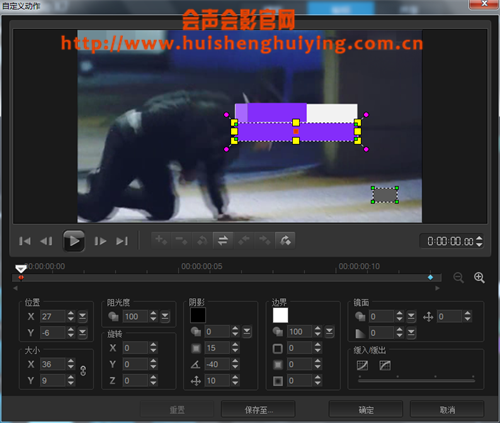
图片25
17.给该素材加上“修剪”滤镜,点击自定义滤镜。第一帧,将宽度数值调整为0,高度数值调整为100,中心点位置摆放在图26所示的位置;在00:01设置第二帧,将宽度数值调整为55,中心点位置摆放如图27所示;在00:06设置第三帧,将宽度数值调整为100,中心点位置摆放如28所示;最后一帧参数参考第一帧,最后点击确定。
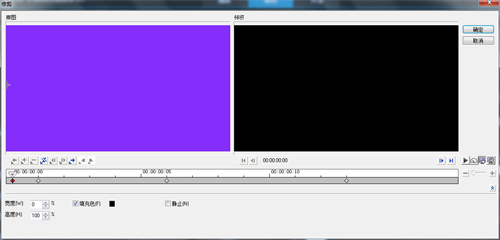
图片26
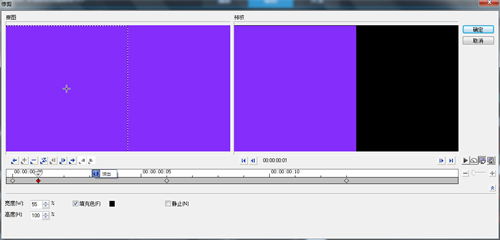
图片27
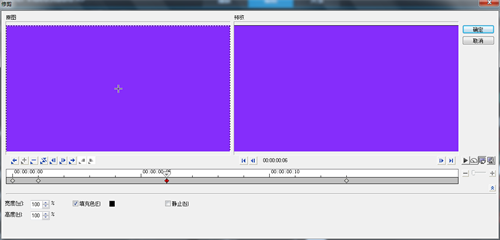
图片28
18.在覆叠轨13上插入一张纯白的素材,右击设置自定义动作,参数参考第16点。
19.在覆叠轨14上插入图9所示的素材,设置自定义动作,参数参考第16点。给该素材加上“修剪”滤镜,点击自定义滤镜。第一帧,将宽度数值调整为0,高度数值调整为100,中心点摆放到最右边,如图29所示;在00:07设置第二帧,将宽度数值调整为100,中心点位置摆放在正中心,如图30所示;最后一帧,参数参考第一帧,最后点击确定。
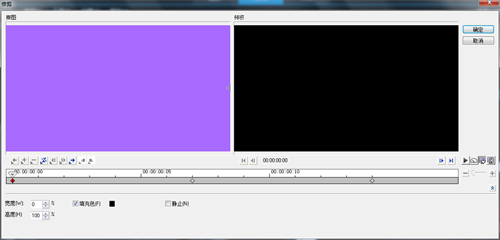
图片29
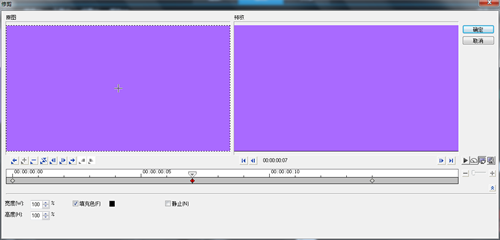
图片30
20.在覆叠轨14上插入图10所示的素材,右击设置自定义动作,参数参考第16点。给素材加上“修剪”滤镜,第一帧,将宽度数值调整为100,高度数值调整为1,将中心点位置摆放到最上边,如图31所示;最后一帧将高度数值调整为100,中心点位置摆放在中间,如图32所示,最后点击确定。
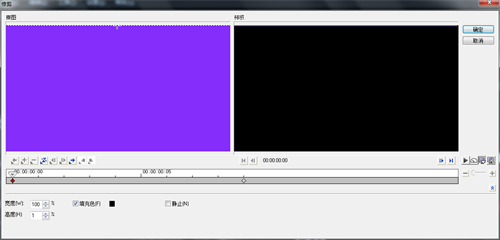
图片31
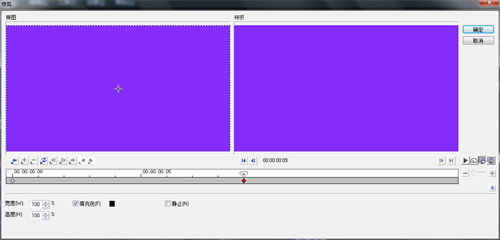
图片32
21.在覆叠轨15上插入图33所示的素材,右击设置自定义动作。第一帧,将位置X轴数值调整为0,Y轴数值调整为1,如图34所示,复制第一帧参数到最后一帧,然后点击确定。
图片33
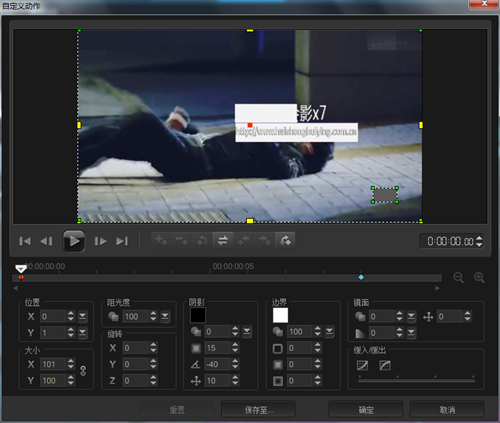
图片34
22.后面的几个素材设置参考以上几点。
23.最后给视频加上字幕和背景音乐。
以上介绍的就是节目短片制作的具体操作了,掌握了这些方法,以后就可以把自己想法和创意添加到短片中,充分地展现短片的魅力了。还在心动的小伙伴,就赶紧来试试吧!
展开阅读全文
︾
在进行视频剪辑之前,先要对发布的平台进行定位:制作的视频主要是电脑用户观看,还是手机用户观看?找准了视频面向的用户,才能根据情况选择合适的视频尺寸。接下来我将为大家介绍:会声会影输出什么格式适合手机,会声会影输出手机视频尺寸。
查看详情简单上手的视频软件能够帮助用户在入门初期少走弯路,节约视频制作时间,下面小编就为大家以下面的这款操作简单,功能强大的视频制作软件为例,来为大家演示下如何短时间内做出高质量的视频吧。
查看详情